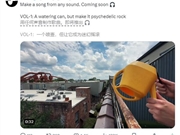7、把背景图层复制一层,按Ctrl + Shift + ] 置顶,用钢笔把人物部分抠出来,复制到新的图层。把刚才复制的背景图层隐藏,效果如下图。
《图10》
8、按Ctrl + B 给抠出的人物调整颜色,大致效果如下图。
《图11》
9、新建一个图层,按Ctrl + Alt + Shift + E 盖印图层。选择菜单:图像 》 模式 》 Lab 颜色。选择不合拼。执行:图像 》 应用图像,参数设置如图12。
《图12》
10、创建曲线调整图层,参数设置如图13,效果如图14。
《图13》
《图14》
11、新建一个图层,盖印图层。选择菜单:图像 》 模式 》 RGB颜色,选择不合拼。然后创建色相/饱和度调整图层,参数设置如图15,确定后把图层混合模式改为“变亮”,用黑色画笔把人物部分擦出来,效果如图16。
《图15》
《图16》
12、创建可选颜色调整图层,参数设置如图17,确定后用黑色画笔把人物部分擦出来,效果如图18。
《图17》
《图18》
13、新建一个图层,用黑色到透明的线性渐变由上至下拉出渐变,然后适当改变图层不透明度,效果如下图。
《图19》
14、最后整体调整一些细节和颜色,完成最终效果。
《图20》
(举报)